Selektivna sinkronizacija je vrlo korisna značajka Dropboxa koja vam omogućuje da odaberete koje se datoteke sinkroniziraju s vašim lokalnim pogonom. Drugim riječima, možete odabrati koje se datoteke sinkroniziraju s vašim računalom, a koje ne. Ovo je vrlo zgodna značajka, pogotovo ako imate velika količina podataka pohranjenih u oblaku. Na taj način možete izbjeći začepljenje tvrdog diska velikim datotekama.
U ovom vodiču ćemo pokazati koje korake treba slijediti da biste omogućili selektivnu sinkronizaciju. Nažalost, ova značajka možda neće uvijek raditi kako je predviđeno. Zato je drugi dio ovog vodiča zapravo odjeljak za rješavanje problema. Istražit ćemo kako možete riješiti različite probleme s selektivnom sinkronizacijom na Dropboxu.
Kako koristiti Dropbox Selective Sync
Selektivna sinkronizacija dostupna je svim korisnicima Dropboxa. Dakle, ako ste na besplatnom osnovnom planu, možete ga omogućiti bez ikakvih problema.
Evo kako možete uključiti selektivnu sinkronizaciju na Dropboxu:
- Prvo, trebate instalirajte aplikaciju Dropbox za stolno računalo na vašem računalu.
- Zatim pokrenite aplikaciju, kliknite na svoju profilna slika (gornji desni kut) i idite na Preference.

- Odaberite Kartica Sinkronizacija i idi na Selektivna sinkronizacija.
- Kliknite na Selektivna sinkronizacija (Windows). Usput, ako ste na Macu, odaberite Odaberite mape.
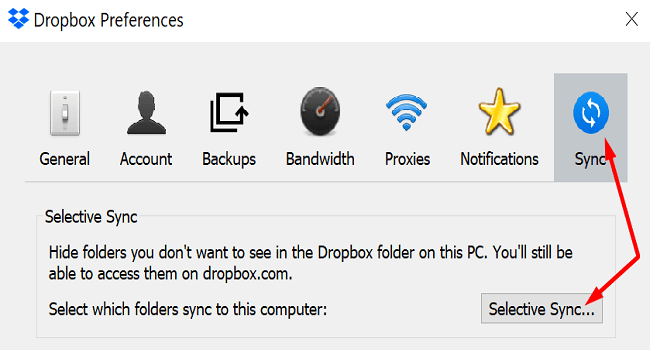
- Odaberite mape koje želite spremiti na lokalni tvrdi disk. Jednostavno, poništite one koje ne želite lokalno sinkronizirati.
- Udari ažuriranje gumb za primjenu promjena. To je to.
Pametna sinkronizacija naspram selektivne sinkronizacije: u čemu je razlika?
Postoji još jedna zanimljiva opcija Dropboxa vrijedna spomena tzv Pametna sinkronizacija. Ova opcija vam omogućuje stvaranje datoteka samo na mreži. To znači da možete osloboditi više prostora za pohranu na računalu pohranjivanjem sadržaja svojih datoteka isključivo u oblak.
Dakle, glavna razlika između selektivne sinkronizacije i pametne sinkronizacije je mjesto gdje pohranjujete svoje datoteke (vaš lokalni disk u odnosu na. Dropbox oblak). Datoteke samo na mreži neće se pojaviti pod Selektivnom sinkronizacijom jer ih možete pohraniti samo u oblak.
Popravite selektivnu sinkronizaciju Dropboxa koja ne radi
Kada značajka selektivne sinkronizacije ne radi, Dropbox često ne uspije ukloniti datoteke koje ste odabrali i sinkronizira ih na vaš lokalni disk. Dakle, radi suprotno od onoga što bi trebao raditi. Pogledajmo kako možete riješiti ovaj problem i druge uobičajene probleme.
Popravite sukobe selektivne sinkronizacije Dropboxa
Povremeno možete dobiti "Sukob selektivne sinkronizacije” upozorenje za određene datoteke i mape. To se obično događa jer već postoji mapa s tim nazivom pohranjena na istom mjestu. Dakle, kada pokušate sinkronizirati novu datoteku, Dropbox će vas upozoriti na problem dodavanjem riječi "Selektivni sukob sinkronizacije" iza naziva datoteke. Najbrži način za rješavanje problema je promjena naziva nesinhronizirane datoteke.
Izvođenje početne sinkronizacije s poslužiteljem
Ako Dropbox kaže da je "Izvođenje početne sinkronizacije s poslužiteljem“, pričekajte da usluga indeksira sve datoteke u vašoj Dropbox mapi. Ovo upozorenje također može značiti da ste pauzirali sinkronizaciju iz izbornika. Ako je to slučaj, sinkronizaciju možete nastaviti kad god želite. Ako želite jednostavno odbaciti poruku, pritisnite Otkazati opcija.
Dropbox nije mogao ažurirati vaše postavke selektivne sinkronizacije
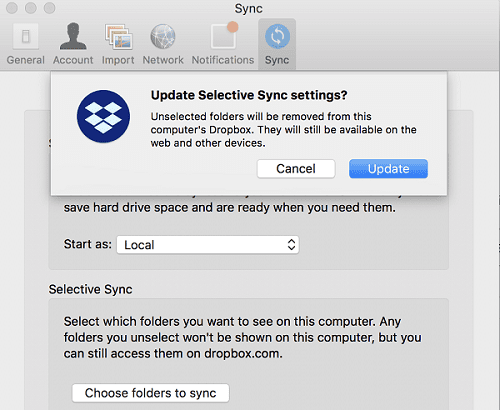
Ovo upozorenje označava da usluga nije mogla primijeniti vaše najnovije postavke selektivne sinkronizacije. Postoje tri glavna razloga koji bi mogli pokrenuti ovo upozorenje i navest ćemo ih u nastavku.
- Odgovarajuće datoteke su već u upotrebi. Provjerite jeste li već otvorili problematične datoteke u drugom programu. Morate zatvoriti te aplikacije kako biste dopustili Dropboxu da spremi vaše nove postavke sinkronizacije. Osim toga, pazite da ne koristite simbolične veze ili referencirane datoteke.
- Ponestaje vam prostora za pohranu. Provjerite je li na vašem tvrdom disku ponestalo prostora. Ako nema mjesta za spremanje podataka, morate očistiti svoj disk i osloboditi malo prostora.
- Nemate potrebna dopuštenja za datoteke za uređivanje ili sinkronizaciju datoteka. Dobra vijest je da ovaj problem možete brzo riješiti promjenom dopuštenja datoteke.
Ako imate Windows 10, možete pokrenuti iCACLS naredbe u naredbenom retku. Pokrenite naredbe u nastavku jednu po jednu i pritisnite Enter nakon svake. Pričekajte dok naredbeni redak ne završi s izvođenjem trenutne naredbe prije nego unesete novu.
icacls "D:\Dropbox" /dodijeli "%USERNAME%":(F) /Ticacls "%HOMEPATH%\Dropbox" /dodijeli "%USERNAME%":(F) /Ticacls "%APPDATA%\Dropbox" /dodijeli "%USERNAME%":(F) /T
Ako lokacija vaše mape Dropbox nije C:\Users\UserName\Dropbox, uredite naredbe u skladu s tim. Ponovno pokrenite Dropbox i provjerite je li problem nestao.
Na Macu pokrenite Terminal i pokrenite sljedeće naredbe:
sudo chflags -R nouchg ~/Dropbox ~/.dropbox ~/.dropbox-mastersudo chown "$USER" "$HOME"sudo chown -R "$USER" ~/Dropbox ~/.dropboxsudo chmod -RN ~/.dropbox ~/Dropboxchmod -R u+rw ~/Dropbox ~/.dropbox
Selektivna sinkronizacija ne oslobađa prostor
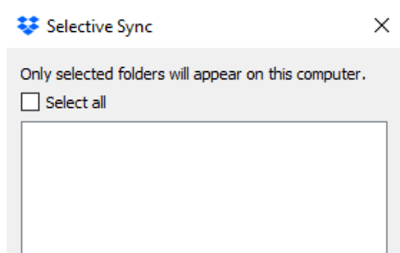
Ako ste omogućili Selektivnu sinkronizaciju, ali Dropbox ne uklanja nijednu datoteku, provjerite jeste li dosegnuli svoju Kvota korištenja prostora Dropboxa. Kada se to dogodi, Dropbox će prestati sinkronizirati vaše datoteke i neće ništa ukloniti. Morate staviti svoj račun ispod kvote za Dropbox da bi nastavio sinkronizaciju i uklonio datoteke koje ste odabrali pod Selektivnom sinkronizacijom.
Na primjer, ostavite velike dijeljene mape jer i one zauzimaju prostor na vašem računu. Dodatno, možete koristiti bonuse za preporuke povećati svoju kvotu prostora za pohranu ili jednostavno nadogradite svoj račun.
Selektivna sinkronizacija ne prikazuje sve mape
Ako selektivna sinkronizacija ne prikaže nijednu mapu, to se može dogoditi kao rezultat beta izdanja.
- Pokrenite preglednik i idite na www.dropbox.com.
- Prijavite se na svoj račun i kliknite na svoje korisničko ime.
- Zatim idite na Postavke, odaberite Profil karticu i pomaknite se prema dolje do Preference.
- Poništite oznaku Rana izdanja opcija.
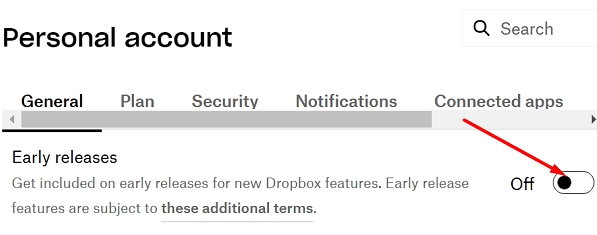
- Spremite postavke, ponovno pokrenite svoju aplikaciju Dropbox i provjerite rezultate.
Usput, čak i ako onemogućite rana izdanja, i dalje se možete prijaviti primajte e-poruke o novim značajkama i savjetima.
Zaključak
Selektivna sinkronizacija zgodna je značajka Dropboxa koju možete koristiti za odabir datoteka koje se sinkroniziraju s pogonom vašeg računala, a koje ostaju pohranjene u oblaku. Ali ova opcija ponekad možda neće funkcionirati kako je predviđeno. Na primjer, SelectiveSync neće spremiti vaše postavke ili neće osloboditi prostor na vašem disku. Ovaj vam je vodič donio niz specifičnih rješenja za svaki problem. Pritisnite komentare ispod i javite nam jeste li uspjeli riješiti svoje probleme s Dropboxom.